macOS 如何截图?系统快捷键与应用推荐
嗨,我是芦苇Z。本文是 macOS 新手入门系列。
今天聊聊几乎每个 Mac 用户都会用到的一个功能——截图。不管是分享有趣的内容、保存重要信息,还是向朋友求助 Macbook 电脑问题,截图都是个超实用的技能。
首选的是系统自带的截图功能,然后分享了 3 款可免费使用的第三方截图应用。
⌨️ 使用键盘快捷键快速截图
这是最常用也最快捷的截图方式,记住几个组合键就能轻松搞定。刚开始可能会觉得按键组合有点多,但用几次就顺手了。
截取整个屏幕
按下 ⌘ + ⇧ + 3,听到"咔嚓"一声,截图就完成了。文件会自动保存到桌面,名字类似"截屏 2024-12-20 at 14.30.25"。

截取部分区域
按下 ⌘ + ⇧ + 4,鼠标指针会变成十字准星。按住鼠标左键拖动,选择要截取的区域,松开鼠标就完成了。
截取某个窗口
按下 ⌘ + ⇧ + 4 后,再按一下空格键,鼠标会变成小相机图标。这时候点击任意窗口,就能截取整个窗口,还会自动加上阴影效果。
直接复制到剪贴板
有时候你只需要把图贴在微信或文档里,不需要保存文件。这时候在任意截图快捷键基础上加按 ⌃ 键就行:
- 全屏复制:⌃ + ⌘ + ⇧ + 3
- 区域复制:⌃ + ⌘ + ⇧ + 4
复制后,直接 ⌘ + V 就能粘贴到任何地方。
🛠️ 用系统“截屏”工具进行高级操作
如果你觉得快捷键记不住,或者想要更多控制选项,可以按 ⌘ + ⇧ + 5 打开 macOS 自带的“截屏”应用(工具栏会),通过鼠标点击进行操作。
认识截图工具栏
屏幕底部会出现一个小工具栏,有五个图标:
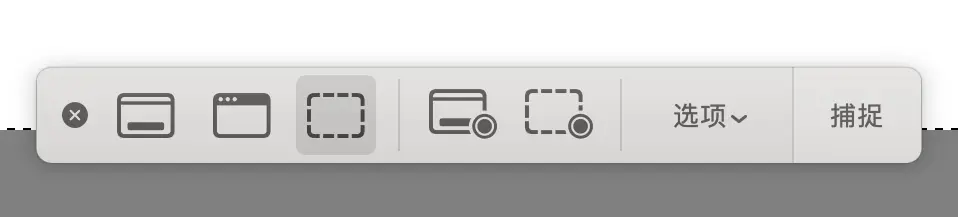
- 左边三个是截图:全屏、窗口、区域
- 右边两个是录屏:全屏录制、区域录制
设置截图选项
点击工具栏上的“选项”,你会发现很多贴心的小功能:
- 存储到:默认是桌面,可以改成文稿、剪贴板或其他文件夹。还可以点选“其他位置”来指定任意文件夹作为保存目标
- 计时器:设个 5 秒或 10 秒延迟,方便你摆好要截的内容
- 显示鼠标指针:决定截图里要不要出现鼠标箭头
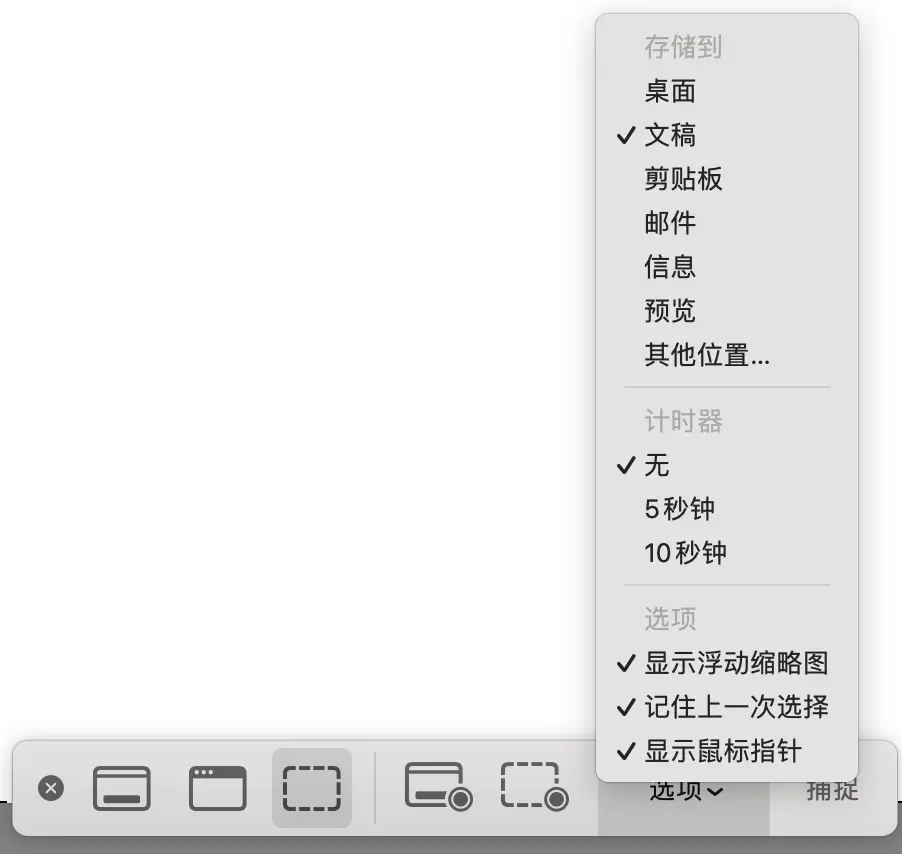
截图后的即时编辑
截图完成后,屏幕右下角会弹出一个小预览图。点击它就能进入编辑模式:
- 画箭头、画圈圈、加文字都很简单
- 可以裁剪掉不需要的部分
- 编辑完点“完成”就行,原图会自动保存
🔍 试试好用的第三方截图工具
如果你觉得系统功能不够用,这些免费工具能帮上大忙。每个都有自己的特色,按需要选择就行。
Shottr - 适合标注和长截图
除了基础的截图功能,Shottr 特点是支持滚动截图,比如要截整个网页,它能自动滚动页面并拼接成一张长图。 并且提供了方便易用的标注功能。
免费可用,可付费解锁高级功能。
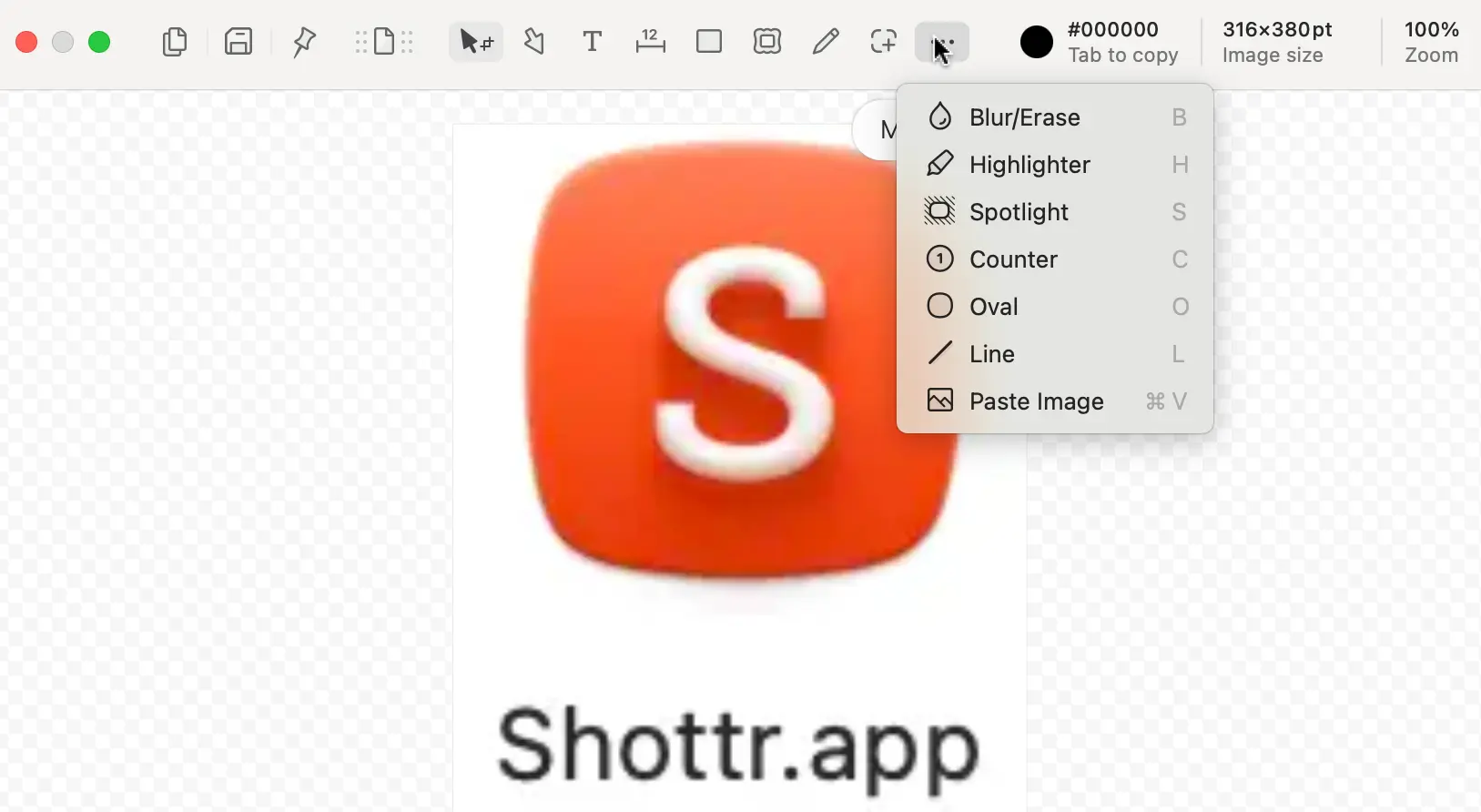
Xnapper - 适合分享展示
Xnapper 特点是截图后会自动给截图加阴影和圆角(可自定义),以及添加背景图,做成分享卡片,更好看。免费可用,可付费解锁高级功能。
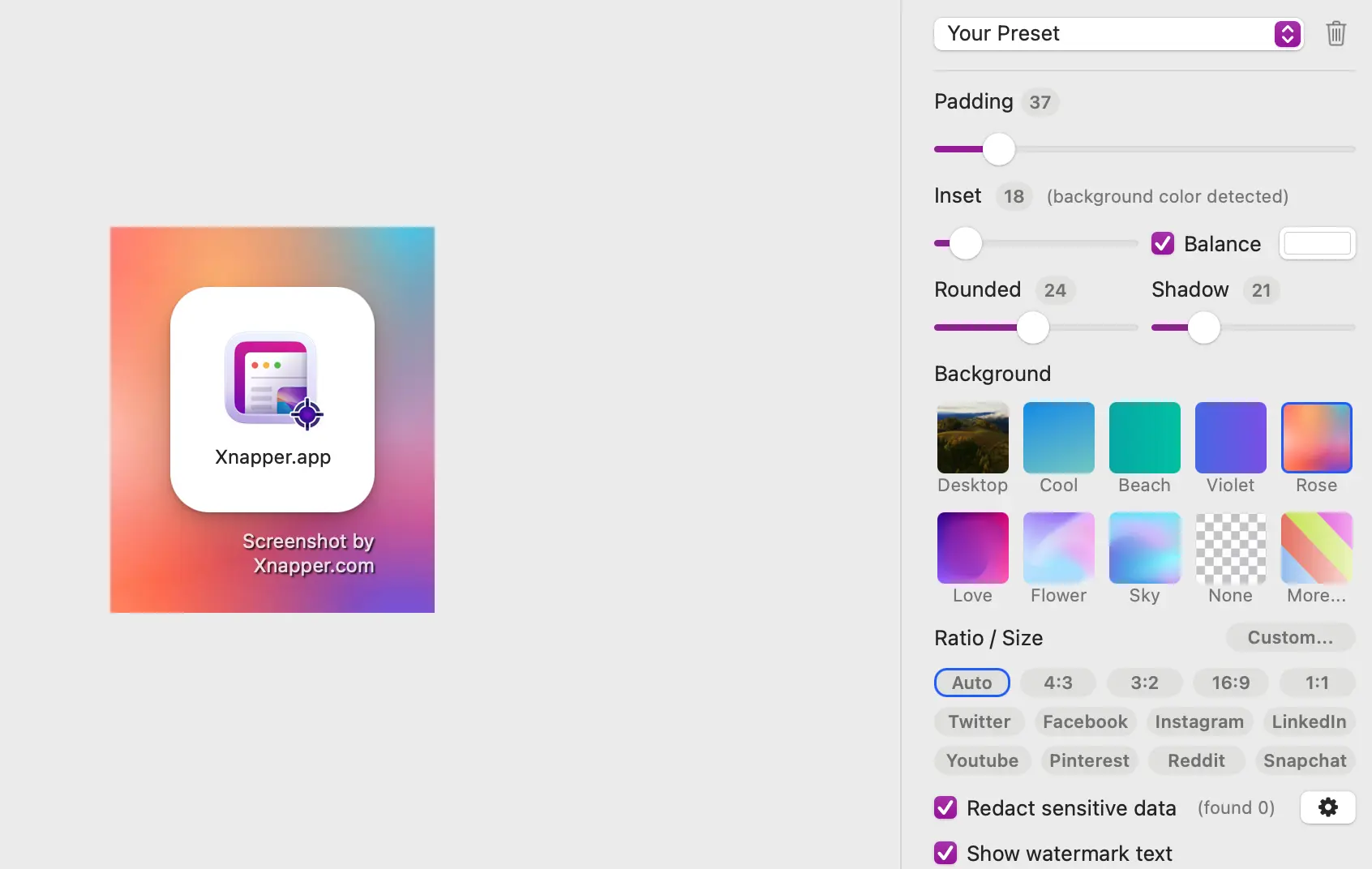
Snipaste - 适合精确操作
Snipaste 除了基础的截图功能,有个特有功能是可以把当前剪贴板中的文本或图片"贴"在屏幕上当参考。比如写文档时,可以把资料以浮动窗口的形式贴在旁边对照着看。同样有免费版可用,付费解锁更多功能。
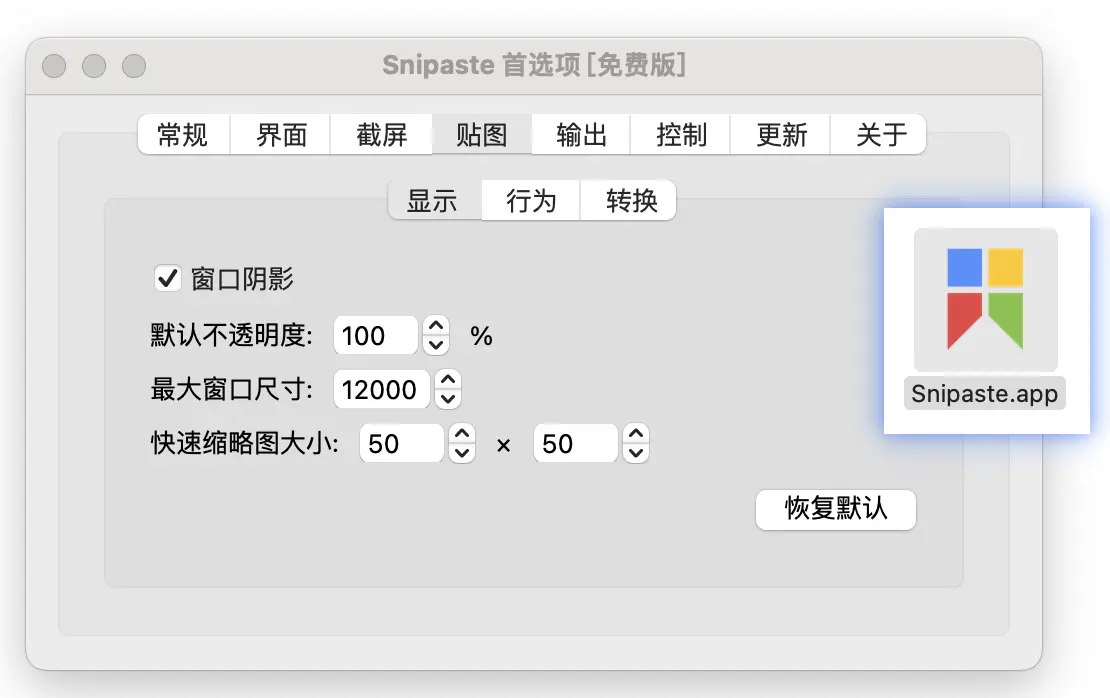
❓ 新手常遇到的几个小问题
桌面截图太多太乱?
截图默认存在桌面,时间一长就堆满了。可以这样更改保存位置:
- 打开"截屏"工具(⌘ + ⇧ + 5)
- 点击工具栏上的"选项"
- 在"存储到"下方,你可以选择预设的位置(如桌面、文稿、图片等),或点选"其他位置"来自定义保存路径。
这样设置后,所有新的截图都会自动保存到你指定的位置,保持桌面整洁。
截图后找不到文件?
截图成功的标志是屏幕闪白光+咔嚓声。如果没听到声音,可能是按错键了。另外,检查一下是不是复制到剪贴板了(按了⌃键)。
想改快捷键但找不到设置?
打开"系统设置"→“键盘”→“键盘快捷键”→“截屏”,双击对应的快捷键就能改成你喜欢的组合。
截图后怎么快速编辑?
除了点击右下角的预览图,也可以双击截图文件,系统自带的"预览"应用就能简单编辑:画箭头、加文字、裁剪都可以。
小结
- 截图到剪贴板或文件,使用系统快捷键最快
- 需要更丰富的标注或长截图可选用第三方工具
相关内容
如果你刚接触 Mac,这些文章可能会帮到你:
- macOS 常用快捷键一览 - 除了截图,这些快捷键也很实用
- macOS 免费好用的 GIF 录制工具 - 录制屏幕动图
- macOS 取色器(拾色工具):获取屏幕上任意位置的颜色值 - 做平面设计需要屏幕取色